آموزش اکسل: کنترل ورود داده ها ،جلوگیری از ورود داده های غیر مجاز و کشف داده های غیر مجاز وارد شده
آموزش اکسل: کنترل ورود داده ها ،جلوگیری از ورود داده های غیر مجاز و کشف داده های غیر مجاز وارد شده
برای اینکه داد ه ها رو کنترل کنید راههای زیادی وجود دارد که دو تا از متداولترین راههای آن را توضیح میدهم یکی ازراهها استفاده از ابزار Conditional Formatting میباشد که با رنگی کردن داده ها میتوانید اشتباهها را پیدا کنید ، روش کار به این صورت هست که ابتدا ستون مورد نظر رو انتخاب کنید وسپس از زبانه Home وبلوک Styles روی ابزار Conditional Formatting کلیک کرده وروی اولین گزینه از منوی باز شده یعنی HighLight Cells Rules رفته وسپس یکی از ابزارهای منوی باز شده با توجه به انتظاری که از آنها دارید را انتخاب کنید که در جدول زیر توضیح مختصری در مورد ابزارها داده شده است .
|
Greater Than |
رنگی کردن اعداد بزرگتر از عدد مورد نظر |
|
Less Than |
رنگی کردن اعداد کوچکتر از عدد مورد نظر |
|
Between |
رنگی کردن اعداد بین ومساوی دو عدد مورد نظر |
|
Eaual |
رنگی کردن متن ،عدد و… مساوی با متن ،عدد و… مورد نظر |
|
Text that Contains |
رنگی کردن متون شامل حرف ،کلمه ویا جمله مورد نظر |
|
A Date Occurring |
رنگی کردن تاریخهای شامل تاریخ مورد نظر |
|
Duplicate Values |
رنگی کردن تکراریها |
فرض کنید یک ستون از اعداد دارید که در این ستون مجاز به وارد کردن اعداد بین 50 و 200 نبودید وحالا میخواهید کنترل کنید که عددی بین این دو عدد در این ستون وارد نشده باشد که برای این کار طبق بیان قبلی ابتدا ستون مورد نظر را انتخاب کرده وسپس به مسیر گفته شده یعنی
Between HighLight Cells Rules/ / Conditional Formatting /Styles / Home رفته ودر کادرهای خالی پنجره باز شده به ترتیب اعداد 50 و200 را وارد کرده ودر کادر آخر فرمت بندی دلخواه رو انتخاب کنید وسپس روی دکمه ok کلیک کنید، بعد از این مراحل مشاهده خواهید کرد که در ستون مورد نظر اعداد بین ومساوی اعداد مورد نظر رنگی شده اند که با یک فیلتر رنگی میتوانید اعداد رنگی شده را فیلتر کرده ودر کنار هم مشاهده کنید.که در شکل زیر مشاهده خواهید کرد.
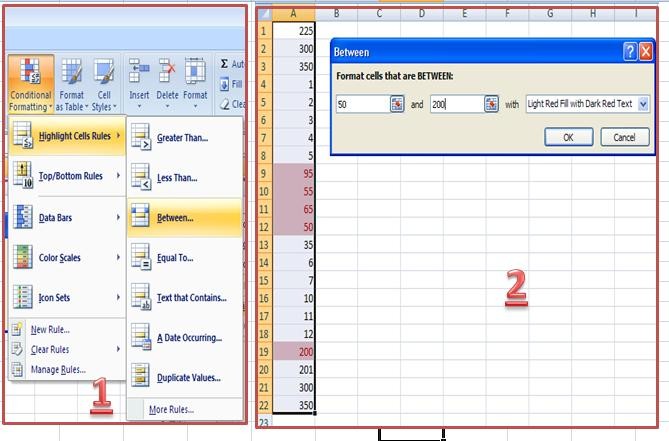
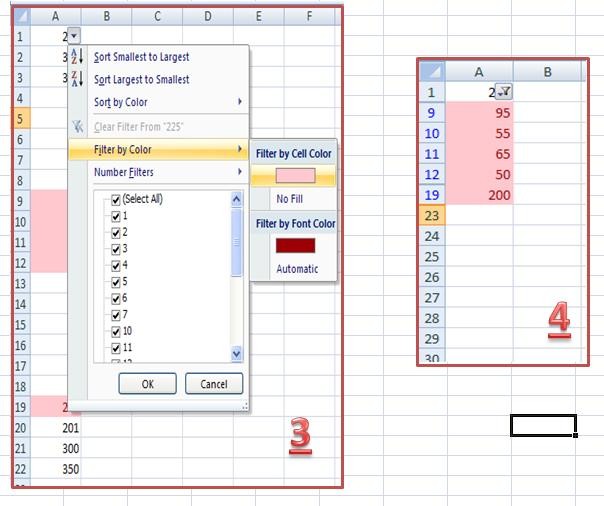
وحالاراه دوم که جالبتر میباشد اینست که ابتدا محدوده اعدادتان را انتخاب کرده وسپس به مسیرData/Data Validation/settings /Allow رفته واز منوی کشویی ظاهر شده اول گزینه Whole Number را انتخاب کرده واز منوی کشویی دوم به طور مثال not Between را انتخاب کنید وسپس در کادرهای خالی اول ودوم به ترتیب برای Minimum عدد 50 وبرای Maximum عدد 200 را تایپ کنید وسپس برای گذاشتن پیغام جهت هشدار به وارد کننده اطلاعات به زبانه Error Alert در همین پنجره رفته و تیکShow error after invalid data is enterd را زده ودر کادر خالی اول عنوان اخطار ودر کادر بزرگ خالی دوم توضیحات اخطار را تایپ کنید وسپس ok کنید ،حالا شما دیگر نمیتوانید در محدوده انتخاب شده عددی بین دو عدد 50 و200 را وارد کنید وبا پیغام هشدار مواجه خواهید شد،که اینکار از وارد کردن اعداد غیر مجاز جلوگیری میکند
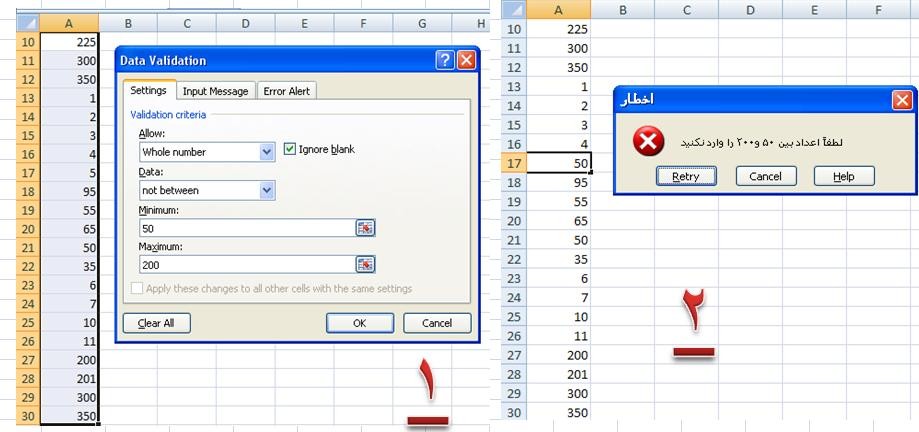 جالبتر از همه اینها اگر از قبل اعدادی واردکرده باشیم وبخواهیم با استفاده از این ابزار اشتباهها را بیرون بکشیم میتوانید با انتخاب محدوده مورد نظر وسپس کلیک روی منوی Data Validation وانتخاب گزینهCircle Invalid Data مشاهده خواهید کرد که نرم افزار اکسل اعدادی را که مجاز نیستند را با کشیدن خط قرمز دور آنها مشخص خواهد کرد.
جالبتر از همه اینها اگر از قبل اعدادی واردکرده باشیم وبخواهیم با استفاده از این ابزار اشتباهها را بیرون بکشیم میتوانید با انتخاب محدوده مورد نظر وسپس کلیک روی منوی Data Validation وانتخاب گزینهCircle Invalid Data مشاهده خواهید کرد که نرم افزار اکسل اعدادی را که مجاز نیستند را با کشیدن خط قرمز دور آنها مشخص خواهد کرد.
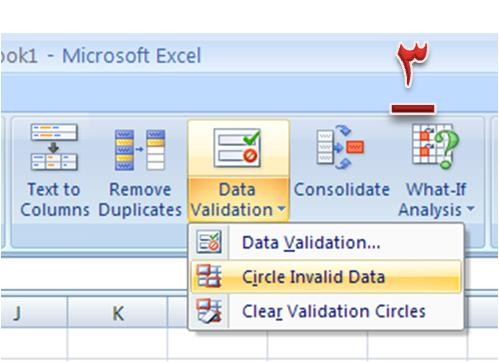

برای پاک کردن خطهای قرمز رنگ روی منوی Data Validation کلیک کرده وگزینه سوم یعنی Clear Validation Circles را انتخاب کنید.
 پایگاه علمی سعید سان دانلود رایگان مقالات علمی کنفرانس و ژورنال
پایگاه علمی سعید سان دانلود رایگان مقالات علمی کنفرانس و ژورنال
